키 프레임 및 카메라를 사용하여 일러스트레이션 애니메이션
안녕하세요! 지난 튜토리얼 중 일부에서는 간단한 애니메이션에 키 프레임 기능을 사용했지만이 기능을 사용하는 방법과 2d 카메라 폴더를 활용하는 방법에 대해 자세히 설명하지 않았습니다.
이 튜토리얼에서는 키 프레임 애니메이션 도구에 대한 자세한 소개를 제공하고 몇 가지 실용적인 예제를 보여 드리려고합니다. 유용하게 사용하시기 바랍니다!

비디오 튜토리얼 [Eng Subs]
튜토리얼의 개념을 잘 설명하는 비디오 튜토리얼을 시청하는 것이 좋습니다. 필요한 경우 영어 자막 활성화 ▼
비디오 튜토리얼 요약
기본 기능은 소프트웨어의 지원을 사용하여 간단한 방식으로 애니메이션 할 수있는 키 프레임 생성입니다.
단 4 개의 프레임으로 전통적인 방식으로 애니메이션. 애니메이션 폴더의 키 프레임을 사용하여 다른 복잡한 움직임을 추가 할 수 있습니다. 그렇지 않으면 매우 지루할 것입니다.
해당 버튼에서 키 프레임을 활성화합니다.
위치, 회전, 배율 및 불투명도를 수정할 수 있습니다. 오브젝트 도구가있는 수정 자와 도구 속성 패널에서 모두.
처음에 새 키 프레임을 만들고 타임 라인에서 약간 진행하며 속성을 수정하면 프레임이 자동으로 생성됩니다.
Clip Studio Paint가 중간 프레임을 계산합니다!
보간
중간 프레임을 계산하기 위해 세 가지 유형의 보간이 있습니다.
고정 : 다른 프레임이 나타날 때까지 이전 값을 유지합니다. 전환이 없습니다.
선형 : 일정한 속도로 시작 값과 끝 값 사이를 전환합니다.
부드럽게 : 곡선을 사용하여보다 자연스러운 움직임을 만듭니다.
일반적으로 소프트 보간을 사용합니다.
신뢰할 수있는 애니메이션
보다 자연스러운 애니메이션을 만들기 위해 그래픽 편집기를 사용하여 프레임 사이의 보간 곡선을 수정할 수 있습니다.
이런 식으로 우리는 기대감, 관성 및 휴식을 만들 수 있습니다.
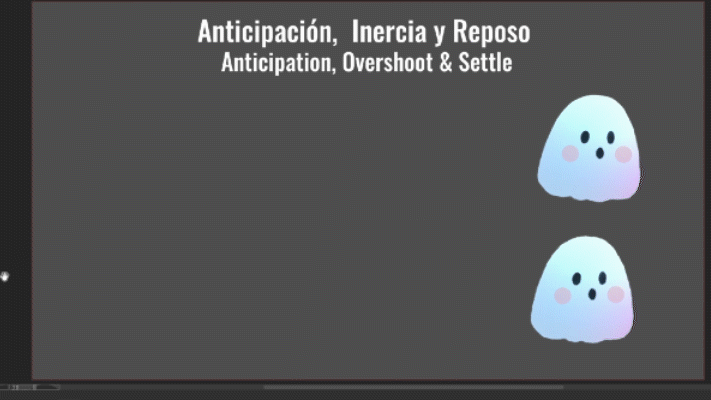
개체 보관
퍼펫 애니메이션을 만들거나 레이어의 회전 지점을 수정하려면 파일 객체를 사용하는 것이 좋습니다.
그 방법을 설명하는 몇 가지 훌륭한 튜토리얼이 있습니다. 나는 몇몇을 추천한다
Cámara 2D Parallax 스크롤링
2d 카메라 폴더를 사용하여 시차 효과로 배경을 애니메이션 할 수 있습니다.
원하는만큼 카메라를 만들 수 있습니다.
애니메이션이 끝나면 모든 카메라를 하나의 최종 카메라로 그룹화하여 핸드 헬드 카메라 효과를 만들 수 있습니다. 그들은 경험한다
내보내려면 2D 카메라 효과를 선택해야합니다.
최종 노트
이번에 작성된 튜토리얼은 요약 일뿐입니다. 자세한 기능을 설명하는 비디오 튜토리얼을 시청하세요. 대단히 감사합니다.























댓글